Nota: Este tutorial es la versión en texto del curso de formación en vídeo que acompaña a Stefan, creado como parte de nuestra convocatoria de textualización. Por lo tanto, los textos pueden tener un estilo coloquial.
Así pues, en este pequeño tutorial me gustaría dar consejos sobre cómo mantener los archivos relativamente pequeños. Aquí tengo un archivo CMYK y mi consejo describe cómo puedo hacerlo más pequeño.
En mi gestor de archivos veo que pesa unos 9 MB, es decir, 9,29 MB. ¿Cómo puedo reducirlo?
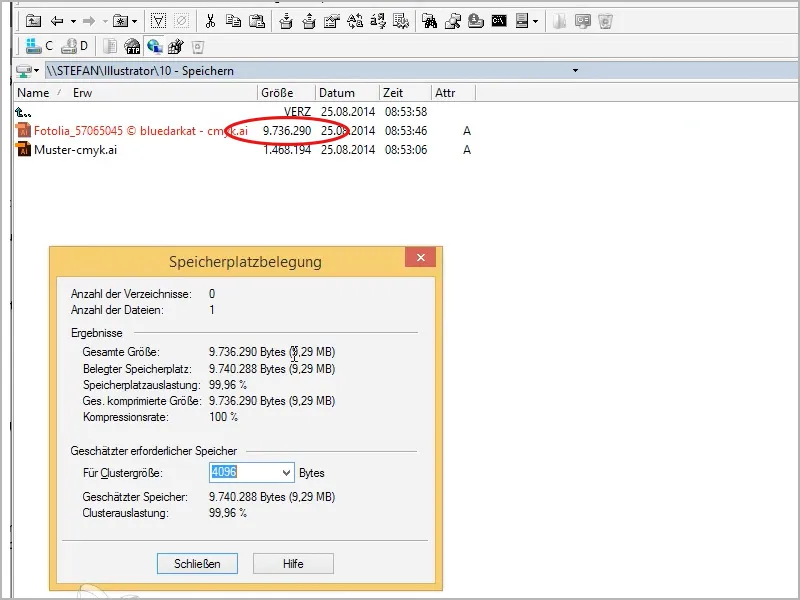
Vuelvo al menú>Guardar como..., le doy un nuevo nombre (aquí: ... "comprimido"), hago clic en Guardar y en la siguiente ventana, las opciones de Illustrator, ahora puedo simplemente marcar la casilla junto a Usar compresión para que el archivo sea más pequeño.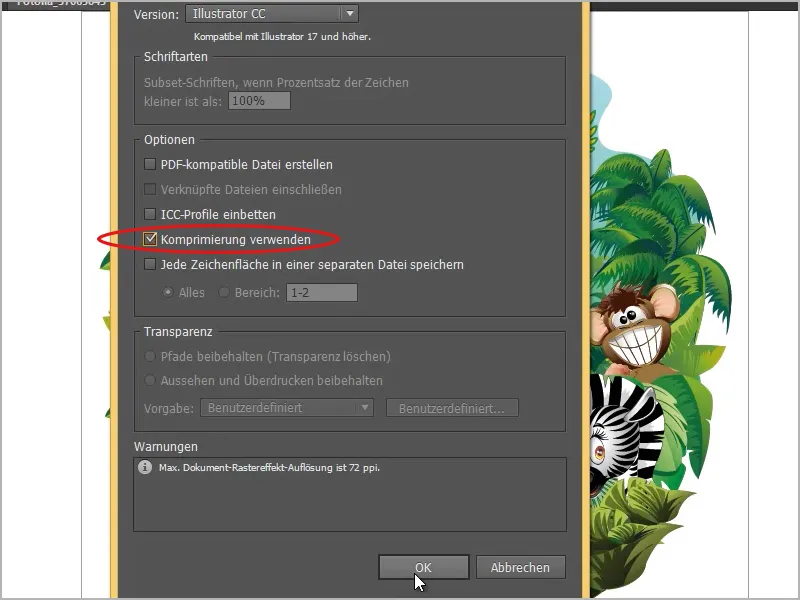
Y entonces puedes ver cómo se reduce el archivo. En lugar de 9 MB, ahora son sólo 2 MB.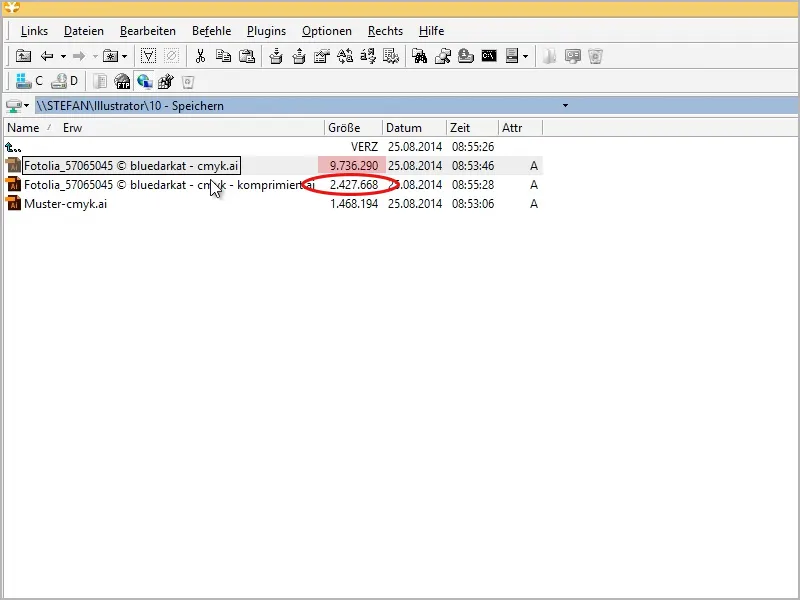
Eso es genial, deberías añadirlo o marcar la casilla.
¿Qué más se puede hacer? No funciona en mi primera imagen de ejemplo, pero sí en este ejemplo: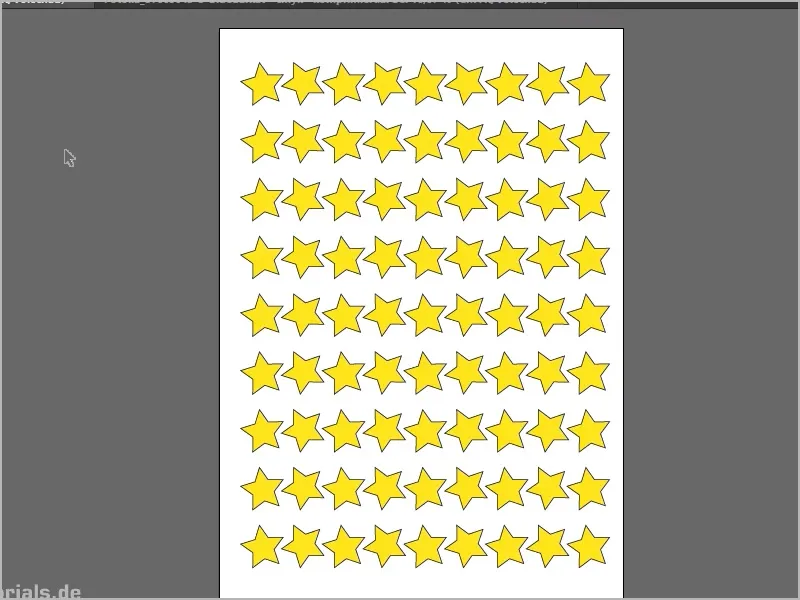
Ahora tengo un patrón aquí, si miro en el gestor de archivos, mi patrón se traga 1,4 MB. Pero si cambio el modo de color de CMYK a RGB a través del menú Modo de color del documento...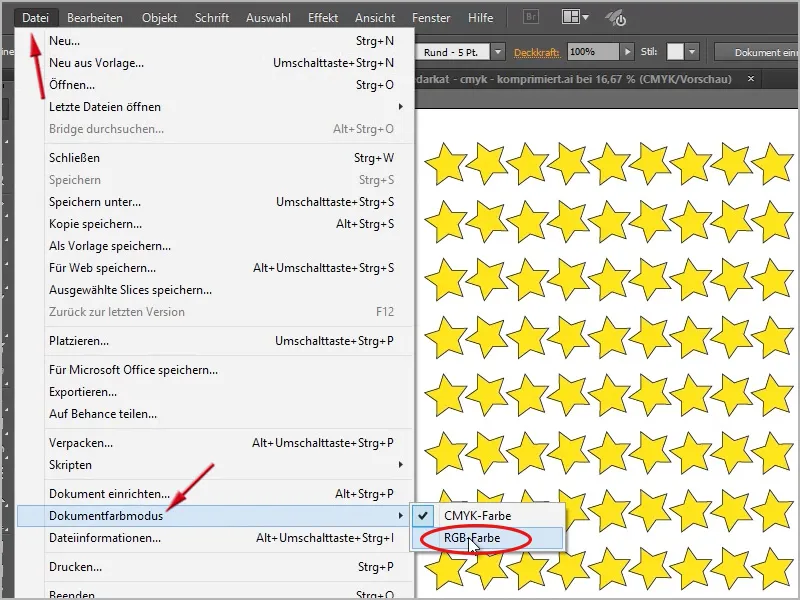
... y lo guardo de esta manera, de nuevo con la marca junto a Usar compresión, entonces puedes ver que sólo tiene un tamaño de 421 KB.
Por lo tanto: Si no quieres imprimir los archivos de todos modos, sino que sólo quieres usarlos para la web, definitivamente deberías trabajar en RGB, ya que esto reducirá el tamaño del archivo y tienes que usar RGB para la web de todos modos, o si sólo quieres usarlo para la pantalla, mi consejo es RGB.
Si no, también puedes comprimirlo.
Si lo comprimo aquí ahora, en mi gestor de archivos funciona muy rápido, sólo puedo recomendar Altap Salamander, a continuación, haga clic en Aceptar. En la siguiente ventana, la configuración ZIP, introduzco 9 para el nivel de compresión (es decir, el nivel más alto), hago clic en OK aquí también y luego guardar.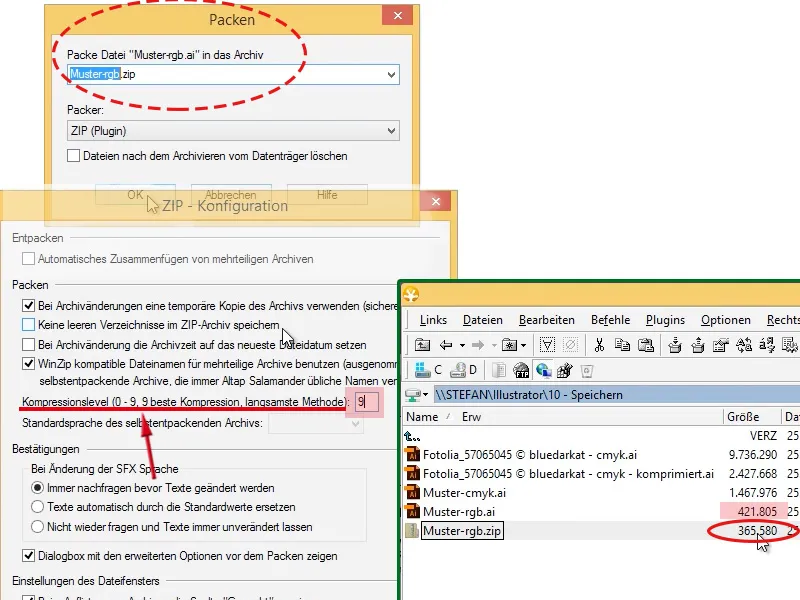
Entonces puedes ver que el volumen del archivo es un poco más pequeño, ahora sólo 365KB.
Otro minitruco: si realmente quieres sacarle el máximo partido, puedes crear una nueva capa para la primera imagen con la selva, por ejemplo, y rellenarla con un rectángulo blanco. Esto significa que aquí no se ve nada. Bueno, siempre puedes mostrar y ocultar la capa. Y si ahora guardar de nuevo (aquí "comprimido2"), todos los siguientes ajustes como se describió anteriormente, ...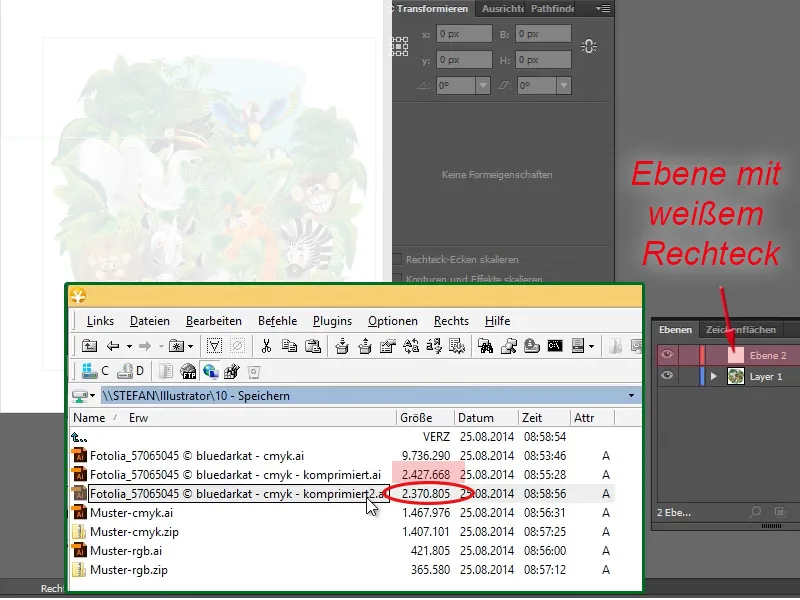
... se puede ver que el archivo se ha convertido en un poco más pequeño. Ya no es de 2,4 MB, pero sólo 2,3 MB. ¿Por qué? Porque la imagen de previsualización interna es ahora blanca en lugar de coloreada, como se muestran las imágenes de previsualización en Bridge o similares. En este caso no, porque es sólo un área blanca, y eso ahorra un poco de volumen. Bueno, no sé si deberías hacer eso necesariamente, yo lo encuentro bastante práctico si hay una previsualización.
OK, una última manera de reducir el archivo aún más: Si hay muchos iconos en el panel de iconos, puedes por supuesto simplemente eliminarlos todos si no los necesitas para este archivo. Para ello, selecciona todos los iconos del panel de iconos, arrástralos a la papelera de reciclaje (abajo a la derecha) y suéltalos allí.
Lo mismo ocurre con los pinceles en el panel de pinceles y las muestras de color si tienes muestras de color especiales en el panel de muestras de color, como el follaje en mi caso.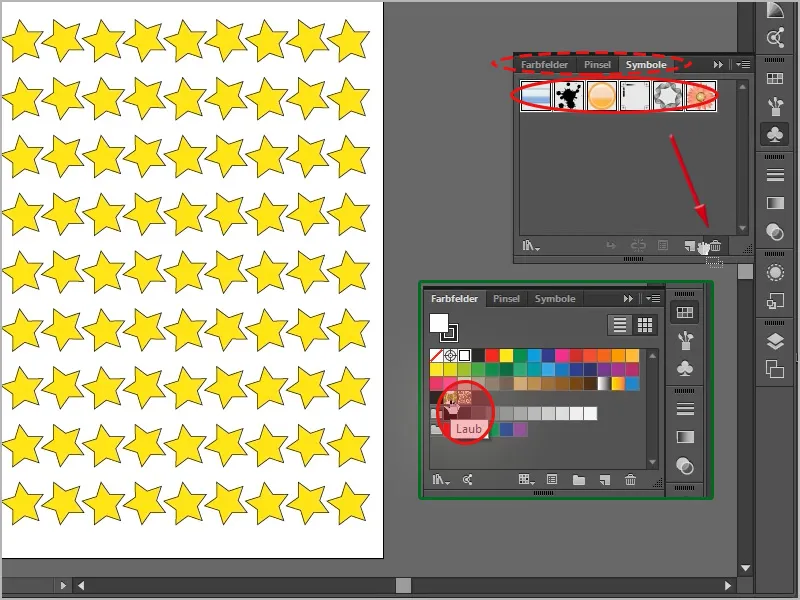
Si ahora guardo aquí de nuevo, aquí bajo el nombre ... "sin_pinceles_etc.", y continúo guardando como arriba, verá que el archivo es ahora más pequeño, aquí para comparar "patrón_rgb" 421KB a "patrón_rgb_sin_pinceles_etc." 370 KB.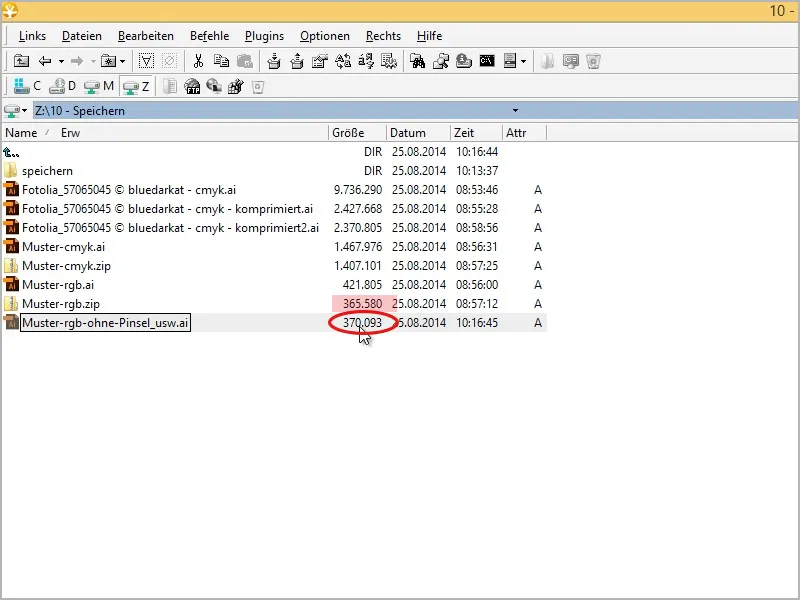
No está mal, ¿verdad?
Por último, pero no menos importante, podría guardar el archivo de nuevo aquí en el menú>Guardar como... y esta vez decir, no quiero que todo el asunto en la versión de Illustrator CC ahora, pero en Illustrator CS modo de compatibilidad, por ejemplo.
Me aparecen varias advertencias sobre lo que podría no funcionar, pero estoy seguro de que este patrón con las estrellas funcionará. Así que puedo guardarlo aquí así.
Entonces verás que el archivo es ahora incluso más pequeño.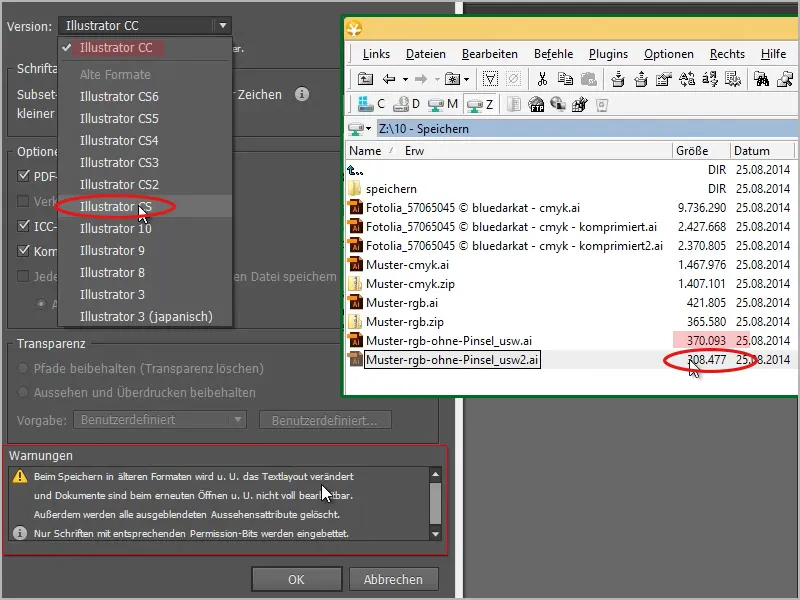
Antes 370KB y ahora 308KB. Si lo cierro ahora y lo abro de nuevo, se abrirá normalmente sin que nada se malinterprete aquí. Así que funciona. Tendrás que ver si realmente funciona, a veces realmente funciona, si se han utilizado nuevas funciones especiales de la CC, por ejemplo, entonces, por supuesto, no se puede simplemente guardar en la versión CS. No funcionará porque se reduce allí, el camino por ejemplo. Pero pruébalo, como puedes ver, realmente puedes conseguir guardar archivos cada vez más pequeños si sabes por dónde empezar.

